 tutoriels informatiques
tutoriels informatiques
 connaissances en informatique
connaissances en informatique
 Comment désactiver la protection des mots de passe après avoir dormi sur un ordinateur
Comment désactiver la protection des mots de passe après avoir dormi sur un ordinateur
Comment désactiver la protection des mots de passe après avoir dormi sur un ordinateur
Aug 01, 2025 am 07:31 AMSous Windows, accédez à Paramètres> Système> Power & Sleep> Paramètres d'alimentation supplémentaires> Choisissez ce que font les boutons d'alimentation> Modifier les paramètres qui ne sont actuellement pas disponibles> Définir "Exiger un mot de passe sur le réveil" pour ne pas nécessiter de mot de passe> Enregistrer les modifications. 2. Sur macOS, accédez aux paramètres du système> écran de verrouillage> Besoin de mot de passe et passez-le après 5 secondes ou jamais. 3. Sur Linux (Ubuntu avec Gnome), ouvrez les paramètres> Confidentialité> Verrouillage d'écran et désactivez le verrouillage automatique de l'écran, ou utilisez la commande gsettings set org.gnome.desktop.screensaver Lock-Inabled False. 4. Considérez les risques de sécurité, en particulier dans les environnements publics ou partagés, et éviter de désactiver le mot de passe sur les appareils de l'entreprise où les politiques peuvent restreindre les modifications. 5. La désactivation du mot de passe améliore la commodité mais réduit la sécurité, alors évaluez en fonction de votre environnement et des besoins physiques.

Si vous souhaitez empêcher votre ordinateur de demander un mot de passe chaque fois qu'il se réveille du sommeil, vous pouvez ajuster les paramètres d'alimentation et de sécurité. Les étapes exactes dépendent de votre système d'exploitation. Voici comment le faire sur les plateformes les plus courantes:
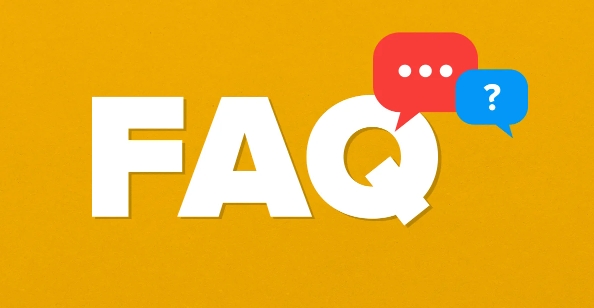
Windows: désactivez le mot de passe après le sommeil
-
Open Power & Sleep Paramètres
- Appuyez sur
Win Ipour ouvrir les paramètres. - Allez dans Système > Power & Sleep .
- Appuyez sur
-
Accéder aux paramètres d'alimentation supplémentaires

- à droite, cliquez sur Paramètres d'alimentation supplémentaires (sous "Paramètres connexes").
-
Changer ce que font les boutons d'alimentation
- Dans la fenêtre des options d'alimentation, cliquez sur Choisissez ce que font les boutons d'alimentation à gauche.
-
Modifier les paramètres indisponibles

- Cliquez sur Modifier les paramètres qui ne sont actuellement pas disponibles (vous pouvez avoir besoin de droits d'administration).
-
Désactiver l'exigence de mot de passe
- Faites défiler vers le bas pour nécessiter un mot de passe sur le réveil .
- SELECT ne nécessite pas de mot de passe dans la liste déroulante.
- Cliquez sur Enregistrer les modifications .
? Remarque: Si l'option est grisée, elle peut être appliquée par votre organisation ou via une politique de groupe. Les utilisateurs à domicile peuvent également vérifier les paramètres d'économie d'écran (via le panneau de configuration) pour garantir "sur le curriculum vitae, afficher l'écran de connexion" n'est pas contr?lé.
macOS: désactiver le mot de passe après le réveil
-
Ouvrez les paramètres du système (ou les préférences du système)
- Cliquez sur le menu Apple> Paramètres système (Ventura et ultérieurement) ou Préférences système (versions anciennes).
-
Accédez aux paramètres de l'écran de verrouillage
- Dans MacOS Ventura ou version ultérieure: écran de verrouillage > nécessite un mot de passe .
- Dans les anciennes versions: Sécurité et confidentialité > Onglet Général .
-
Ajuster l'invite du mot de passe
- Changez la liste déroulante de ?immédiatement? à 5 secondes ou jamais .
?? AVERTISSEMENT: le régler sur ?jamais? réduit la sécurité - tout peut accéder à votre Mac après le sillage.
Linux (Ubuntu avec gnome)
-
Paramètres ouvrir
- Cliquez sur le menu système (en haut à droite) et ouvrez les paramètres .
-
Aller à la confidentialité ou au pouvoir
- Naviguez vers la confidentialité > Verrouillage d'écran .
-
Désactiver le verrouillage automatique
- Basculez sur verrouillage automatique de l'écran .
- Assurez-vous que l'écran de verrouillage après le sommeil est désactivé.
Alternativement, via la ligne de commande:
GSETtings set org.gnome.desktop.screensaver verrouillé de verrouillage faux
Pour les paramètres spécifiques au sommeil, vérifiez également la gestion de l'alimentation dans les paramètres d'alimentation pour désactiver le verrouillage de l'écran sur le curriculum vitae.
Considérations importantes
- Risque de sécurité : la désactivation de la protection par mot de passe signifie que quiconque peut accéder à votre appareil après l'avoir réveillé.
- Espaces publics ou partagés : Gardez l'invite de mot de passe activée si les autres ont un accès physique.
- Appareils d'entreprise : ces paramètres peuvent être verrouillés par les politiques informatiques.
Fondamentalement, c'est un équilibre entre la commodité et la sécurité. Si vous êtes le seul à utiliser votre ordinateur dans un environnement privé, le désactiver peut être bien. Sinon, considérez un délai d'expiration plus court au lieu de le désactiver complètement.
Ce qui précède est le contenu détaillé de. pour plus d'informations, suivez d'autres articles connexes sur le site Web de PHP en chinois!

Outils d'IA chauds

Undress AI Tool
Images de déshabillage gratuites

Undresser.AI Undress
Application basée sur l'IA pour créer des photos de nu réalistes

AI Clothes Remover
Outil d'IA en ligne pour supprimer les vêtements des photos.

Clothoff.io
Dissolvant de vêtements AI

Video Face Swap
échangez les visages dans n'importe quelle vidéo sans effort grace à notre outil d'échange de visage AI entièrement gratuit?!

Article chaud

Outils chauds

Bloc-notes++7.3.1
éditeur de code facile à utiliser et gratuit

SublimeText3 version chinoise
Version chinoise, très simple à utiliser

Envoyer Studio 13.0.1
Puissant environnement de développement intégré PHP

Dreamweaver CS6
Outils de développement Web visuel

SublimeText3 version Mac
Logiciel d'édition de code au niveau de Dieu (SublimeText3)

Sujets chauds
 Un guide sur Ubisoft Connect Download, Installer et Reinstall - Minitool
Jul 02, 2025 am 12:18 AM
Un guide sur Ubisoft Connect Download, Installer et Reinstall - Minitool
Jul 02, 2025 am 12:18 AM
Si vous souhaitez jouer aux jeux Ubisoft Connect, vous pouvez choisir de télécharger cette application et de l'installer sur votre appareil. Cet article de php.cn guides sur Ubisoft Connect Download and Installer pour PC, Android et iOS. De plus, si vous rencontrez Ubisoft Connect Down
 Google Translate Image | Traduire le texte en images - Minitool
Jul 12, 2025 am 12:57 AM
Google Translate Image | Traduire le texte en images - Minitool
Jul 12, 2025 am 12:57 AM
Ce guide d'image Google Translate vous montre comment traduire le texte d'une image. Si vous recherchez plus de conseils et de solutions informatiques, vous pouvez visiter le site officiel du logiciel PHP.cn où vous pouvez également trouver des outils informatiques utiles comme Php.cn
 Comment installer manuellement les pilotes de périphériques sur Windows 11/10? - Minitool
Jul 06, 2025 am 12:15 AM
Comment installer manuellement les pilotes de périphériques sur Windows 11/10? - Minitool
Jul 06, 2025 am 12:15 AM
Si votre ordinateur Windows 11/10 ne fait pas automatiquement les dernières versions des pilotes de périphérique, vous devrez les installer manuellement. Dans cet article, le logiciel PHP.CN vous montrera 3 méthodes différentes pour installer manuellement les pilotes sur votre appareil.
 Correction du code d'erreur 'SSL_ERROR_HANDSHAKE_FAILURE_ALERT' dans Browsers - Minitool
Jul 02, 2025 am 12:23 AM
Correction du code d'erreur 'SSL_ERROR_HANDSHAKE_FAILURE_ALERT' dans Browsers - Minitool
Jul 02, 2025 am 12:23 AM
Le code d'erreur ?SSL_ERROR_HANDSHAKE_FAILURE_ALERT? se produit souvent lorsque vous essayez d'accéder à certains sites. Ces codes compliqués peuvent vous faire dépasser et confus. Mais vous n'avez pas à vous en soucier. C'est réversible. Suivez simplement ce guide sur
 9 fa?ons - comment ouvrir le planificateur de taches dans Windows 10 / Windows 11… - Minitool
Jul 03, 2025 am 12:28 AM
9 fa?ons - comment ouvrir le planificateur de taches dans Windows 10 / Windows 11… - Minitool
Jul 03, 2025 am 12:28 AM
Cet article résumé sur le site officiel de PHP.cn vous présente principalement neuf fa?ons d'ouvrir le planificateur de taches dans Windows 10 avec les derniers Windows 11. Généralement, ces méthodes sont similaires dans les deux systèmes avec juste une petite différence.
 Guide - Téléchargement, installer et réinstaller iTunes dans Windows 11/10 - Minitool
Jul 02, 2025 am 12:15 AM
Guide - Téléchargement, installer et réinstaller iTunes dans Windows 11/10 - Minitool
Jul 02, 2025 am 12:15 AM
Qu'est-ce que iTunes? Comment télécharger iTunes pour Windows 11 ou 10? Comment installer iTunes sur un PC pour gérer l'intégralité de votre collection de médias en un seul endroit? Après avoir lu le guide sur iTunes Téléchargez Windows 11/10, installez et utilisez, vous connaissez beaucoup d'informations données
 Guide - Comment mettre à jour Visual Studio vers une nouvelle version dans Windows - Minitool
Jul 02, 2025 am 12:21 AM
Guide - Comment mettre à jour Visual Studio vers une nouvelle version dans Windows - Minitool
Jul 02, 2025 am 12:21 AM
Comment mettre à jour Visual Studio 2022/2019/2017/2015/2013 à une nouvelle version pour acquérir une meilleure expérience? C'est un moyen simple et vous pouvez suivre certaines voies données par php.cn pour effectuer facilement l'opération de mise à jour.
 Guide: arrêtez l'explorateur de fichiers de montrer deux fois les disques externes
Jul 02, 2025 am 12:25 AM
Guide: arrêtez l'explorateur de fichiers de montrer deux fois les disques externes
Jul 02, 2025 am 12:25 AM
Avez-vous constaté que vos disques durs externes apparaissent deux fois dans le volet de navigation de File Explorer? Savez-vous comment empêcher le fichier explorateur de montrer deux fois les lecteurs externes? Vous pouvez maintenant obtenir des instructions détaillées de ce post sur php.cn.







